关于参与讨论
GitHub 讨论是 GitHub 上存储库或组织的维护者和社区之间进行对话的开放论坛。有关更多信息,请参阅“关于讨论”。
除了开始或查看讨论和投票外,您还可以
- 回复讨论作者的原始评论
- 通过回复其他社区成员在讨论中发表的单个评论来创建评论线程
- 使用表情符号对评论做出反应
- 点赞讨论和顶级评论以提高其可见度
您可以屏蔽用户并举报干扰性内容,以便在 GitHub 上为自己营造一个安全愉快的环境。有关更多信息,请参阅“维护您在 GitHub 上的安全”。
先决条件
必须为存储库或组织启用 GitHub 讨论,您才能参与存储库或组织中的讨论。有关更多信息,请参阅“为存储库启用或禁用 GitHub 讨论”和“为组织启用或禁用 GitHub 讨论”。
创建讨论
-
在 GitHub 上,导航到您要开始讨论的存储库或组织的主页。
-
在您的存储库或组织名称下,单击 讨论.

-
在页面右侧,单击**新建讨论**。
-
通过单击**开始**选择讨论类别。
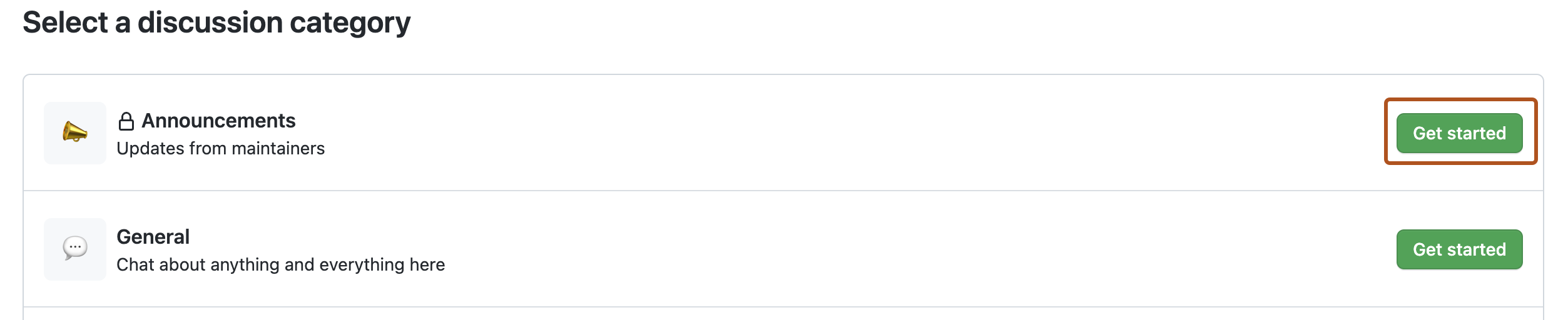
-
在“讨论标题”下,键入讨论的标题,并在“撰写”下键入讨论正文。
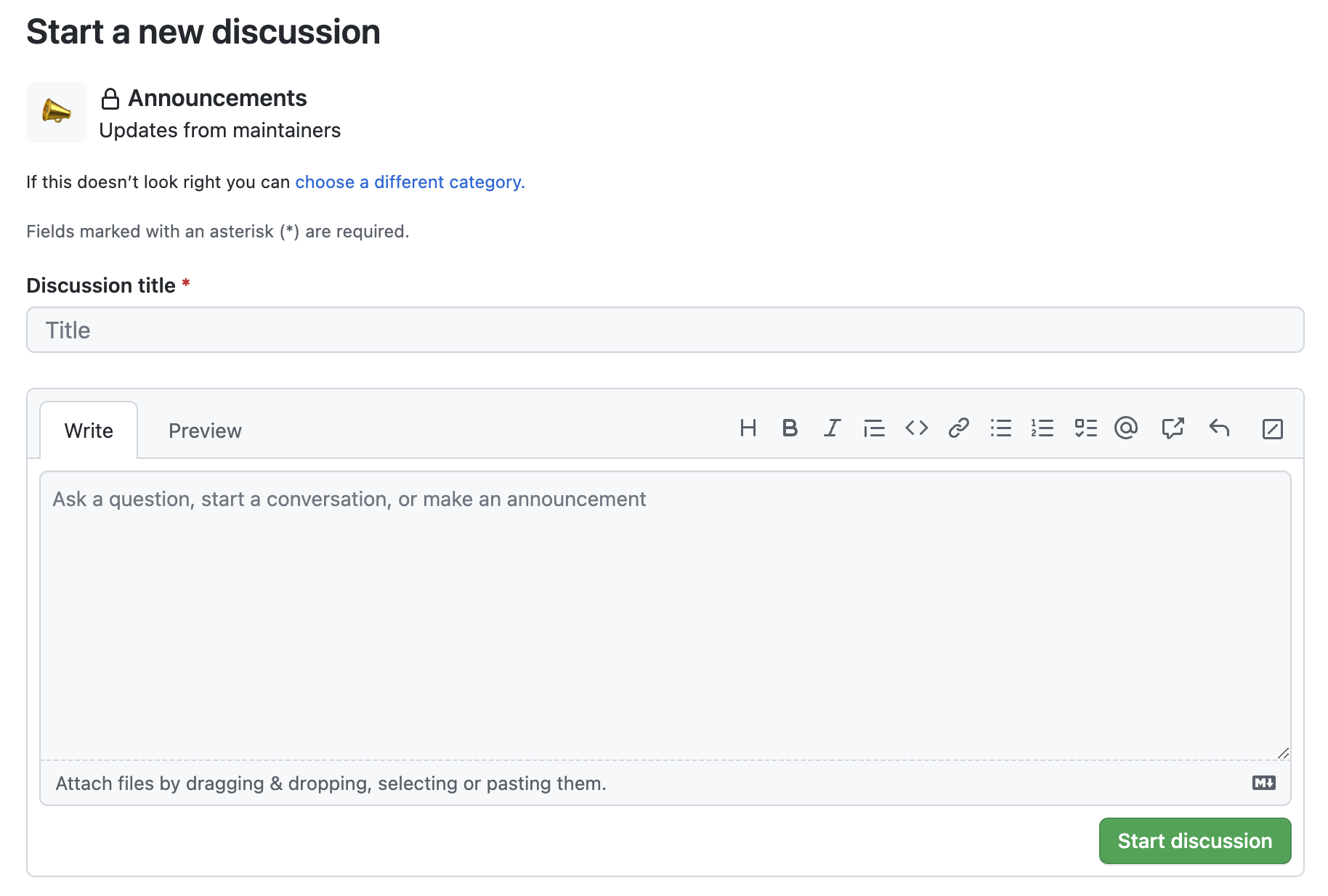
-
单击**开始讨论**。
创建投票
-
在 GitHub 上,导航到存储库的主页。
-
在您的存储库或组织名称下,单击 讨论.

-
在类别列表中,单击**投票**。
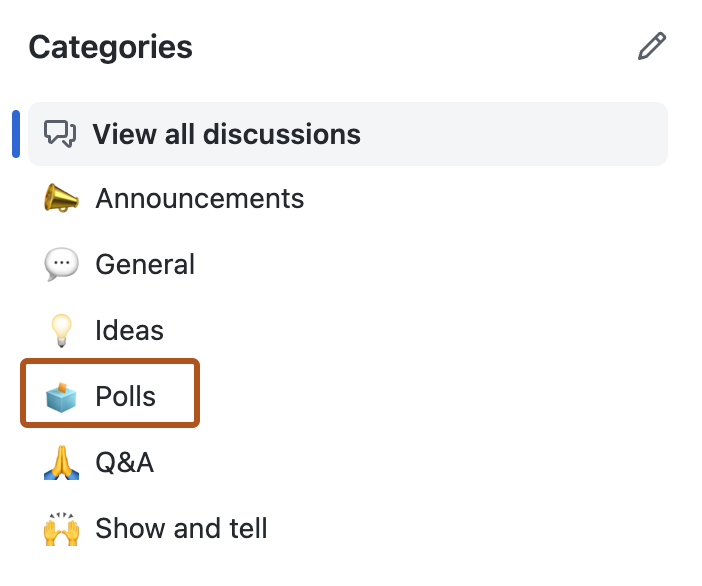
-
在右侧,单击**新建讨论**。
-
在“讨论标题”下,键入标题,并可选择在“撰写”下键入投票正文。
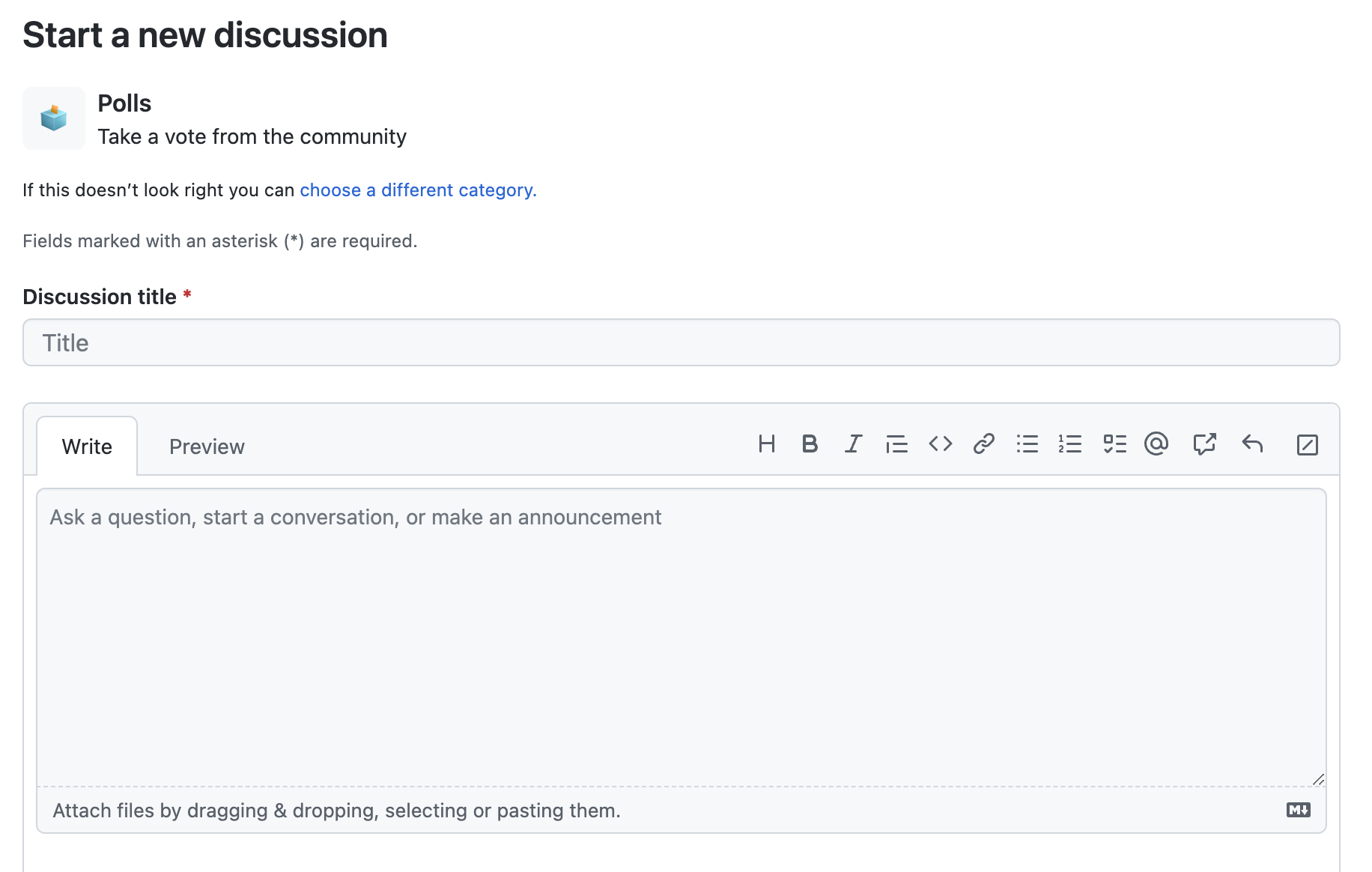
-
在“投票问题”下,键入投票的问题。
-
在“投票选项”下,键入至少两个投票选项。
-
可选择要添加其他投票选项,请单击** 添加选项**。
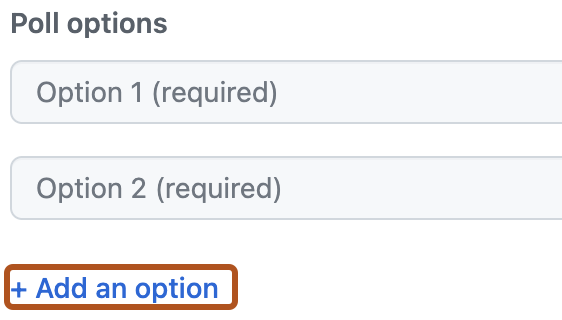
-
单击**开始投票**。
将评论标记为答案
讨论作者和对存储库拥有分类角色或更高角色的用户可以将评论标记为存储库中讨论的答案。同样,讨论作者和对组织讨论源存储库拥有分类角色或更高角色的用户可以将评论标记为组织中讨论的答案。
如果讨论在接受答案的类别中,则您可以将讨论中的评论标记为讨论的答案。有关更多信息,请参阅“关于讨论”。
将问题标记为答案后,GitHub 将突出显示评论及其回复,以帮助访问者快速找到答案。
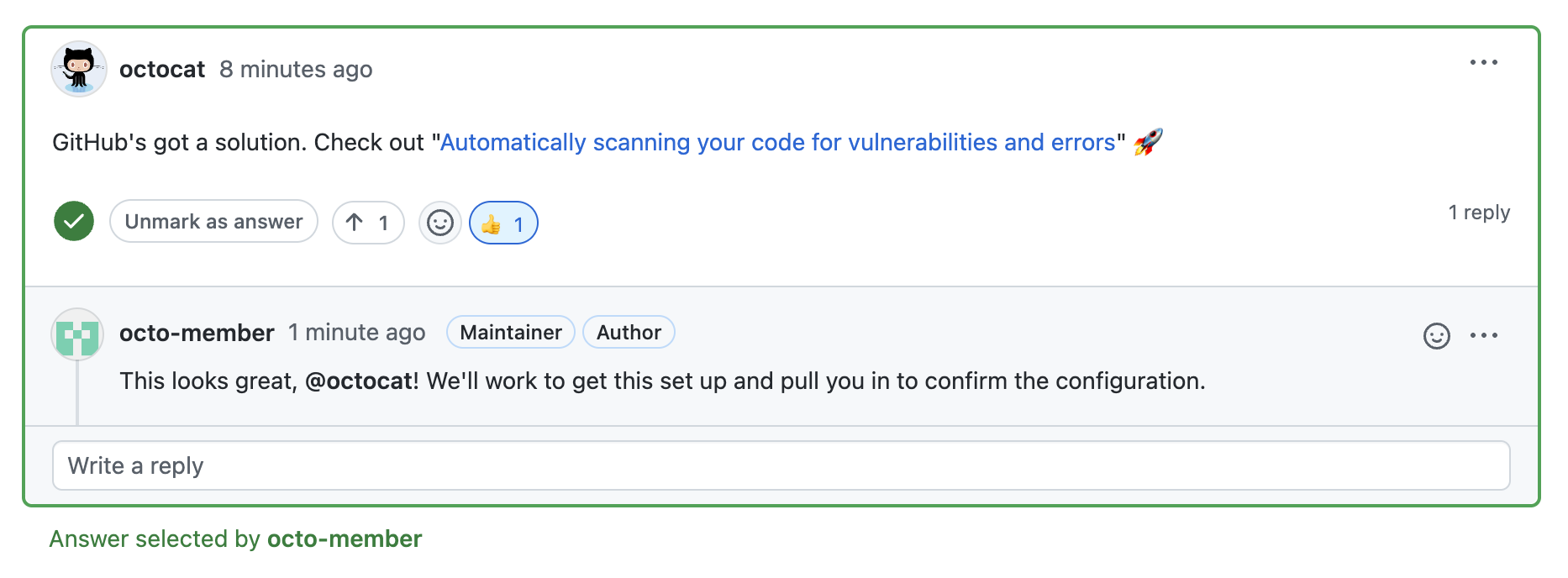
您还可以将线程化评论(对评论的回复)标记为讨论的答案。您不能将最小化评论标记为讨论的答案。
-
在 GitHub 上,导航到存储库或组织的主页。
-
在您的存储库或组织名称下,单击 讨论.

-
在讨论列表中,单击您要标记为已回答的未回答讨论。

-
在讨论中,找到您要标记为答案的评论。
-
在评论下方,单击**标记为答案**。
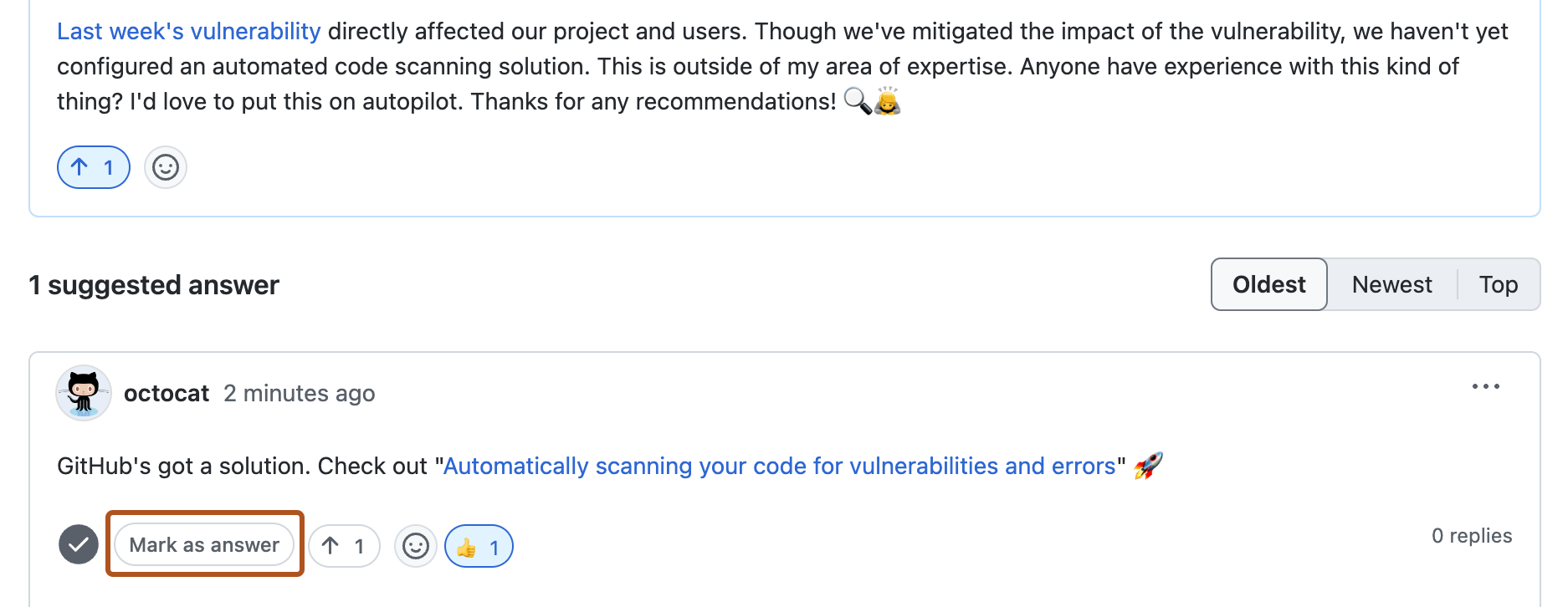
-
可选择要取消将评论标记为答案,请单击**取消标记为答案**。
点赞讨论
您可以点赞讨论,以提高您关注的主题的可见度,并对讨论进行排序,以查看哪些讨论获得的点赞最多。有关讨论排序的更多信息,请参阅“与维护者协作使用讨论”。
-
在 GitHub 上,导航到存储库的主页。
-
在您的存储库或组织名称下,单击 讨论.

-
在讨论列表中,找到您要点赞的讨论。
-
在讨论左侧,单击点赞箭头。

-
可选择要取消点赞,请再次单击点赞箭头。
点赞评论
您可以点赞讨论中的顶级评论,并对顶级评论进行排序,以查看哪些评论获得的点赞最多。有关评论排序的更多信息,请参阅“与维护者协作使用讨论”。
-
在 GitHub 上,导航到存储库的主页。
-
在您的存储库或组织名称下,单击 讨论.

-
在讨论列表中,单击您要查看的讨论。
-
在讨论中,找到您要点赞的顶级评论。
-
单击评论左下角的点赞箭头。
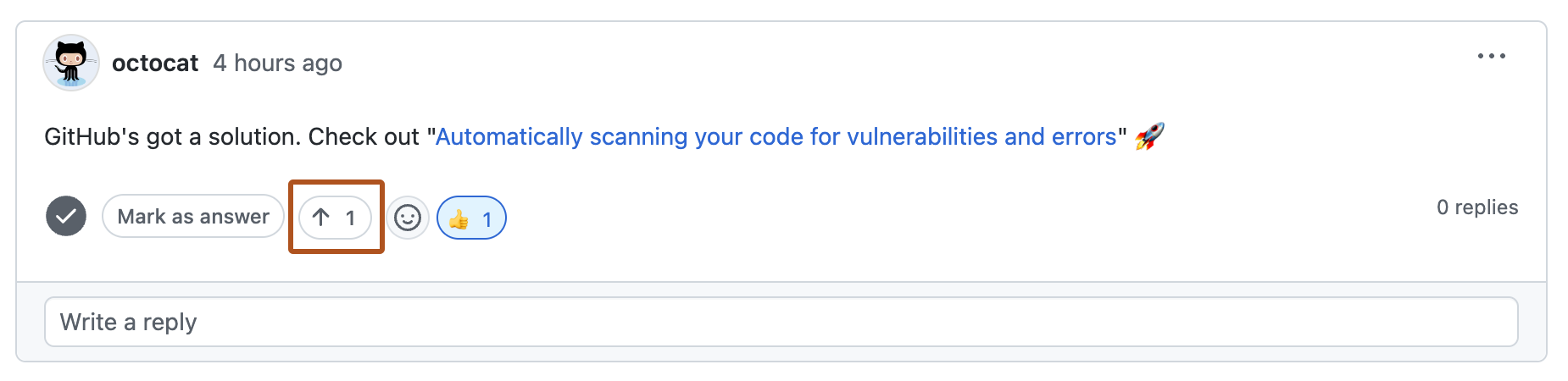
-
可选择要取消点赞,请再次单击点赞箭头。